jmeter下载安装配置
1、安装
jmeter与jdk版本匹配
首先jmeter要和jdk的版本对应,否则会报错
3.2jmeter对应的就是1.8以上的jdk了,我的jdk是jdk1.8.0_261,jmeter是5.4.3
查询自己电脑的jdk版本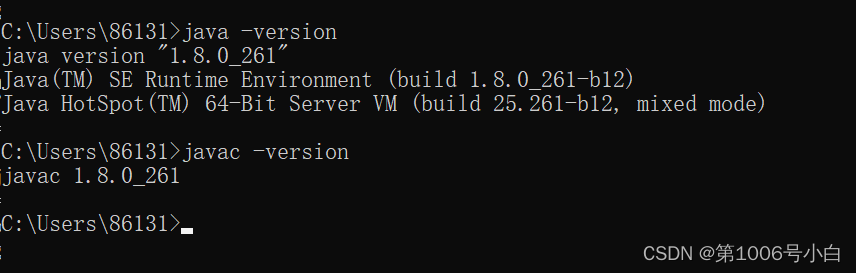
你可以去下载高点版本的jdk
JDK官网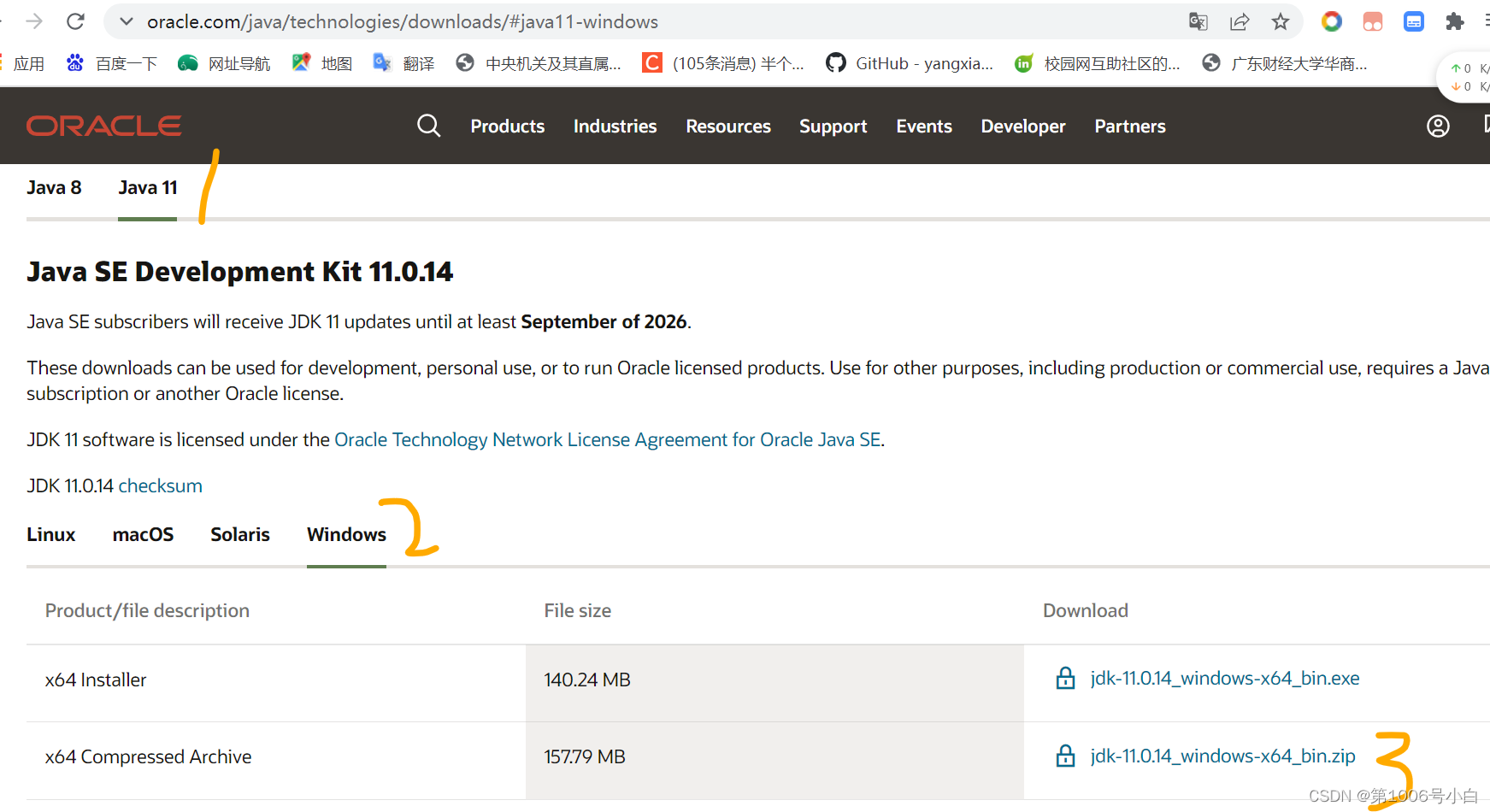
配置jdk环境变量
下载jmeter
jmeter官网下载地址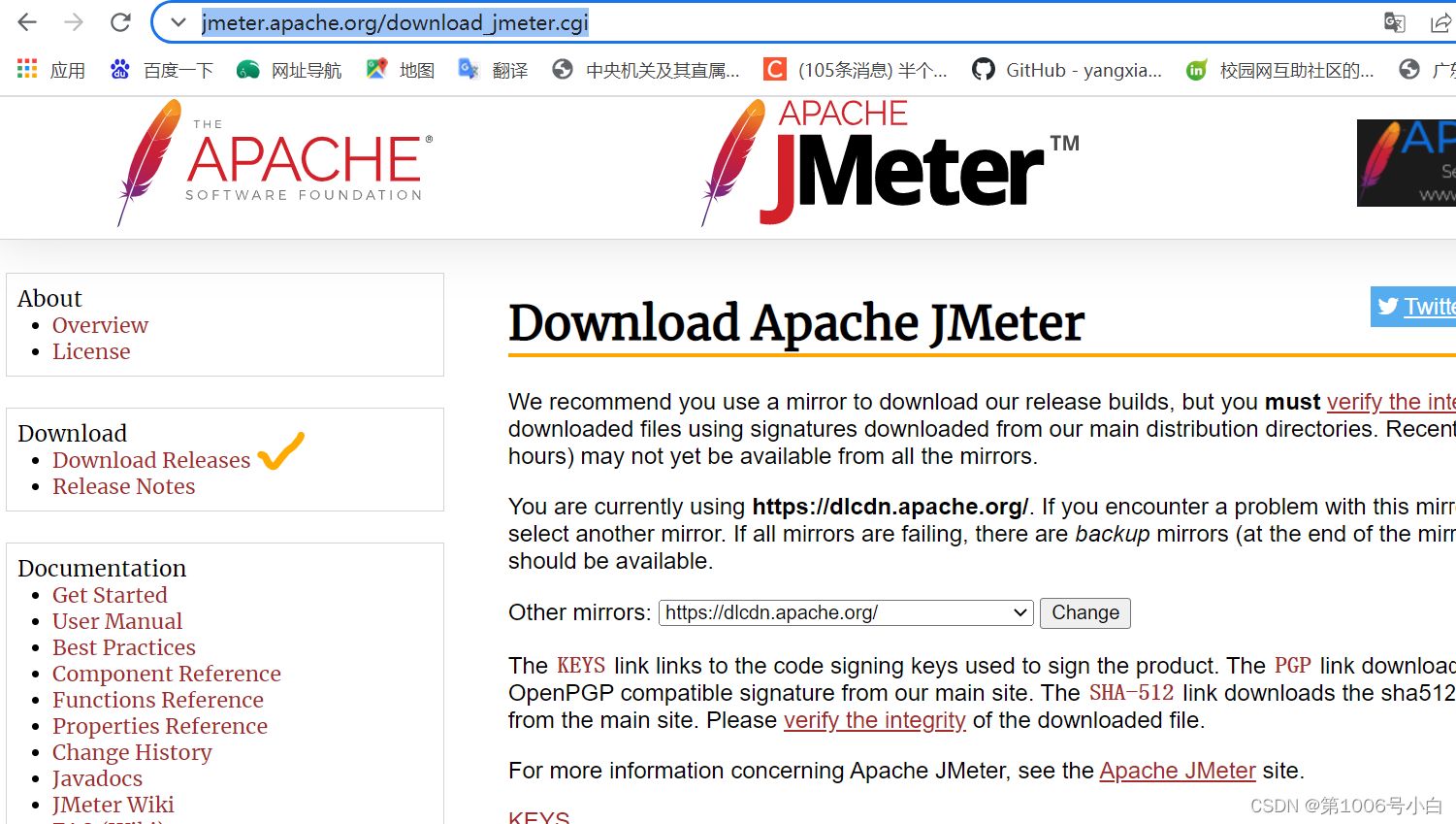
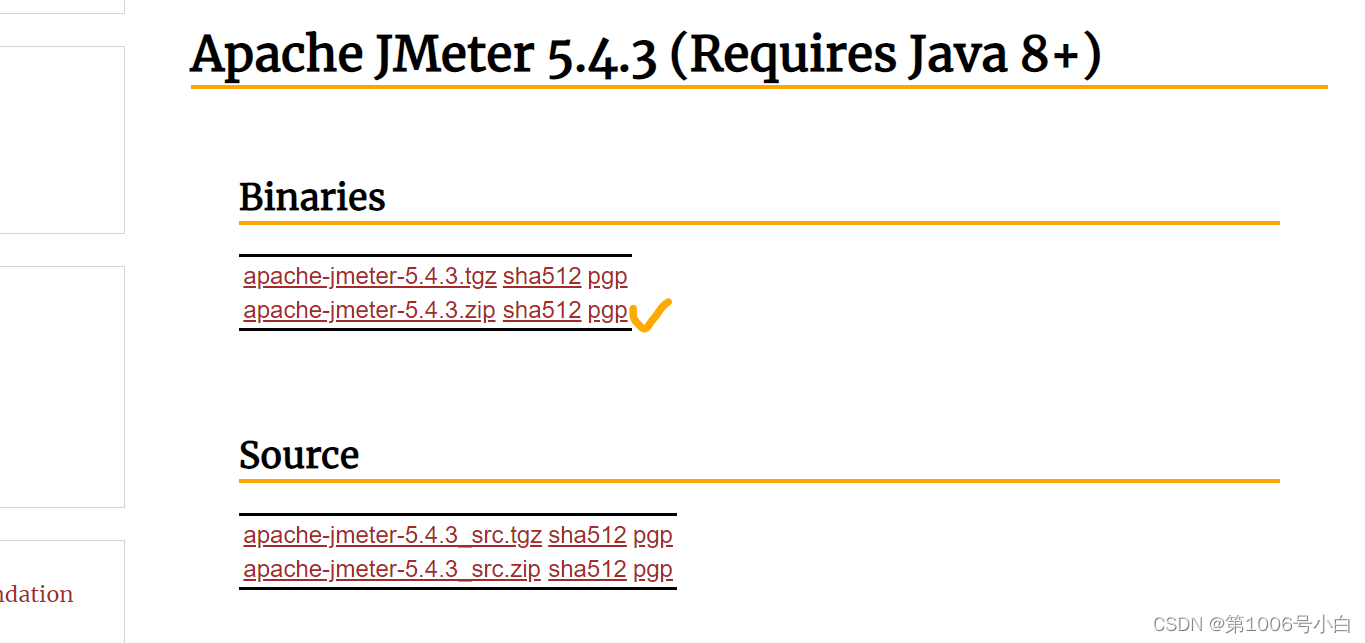
下载,然后解压缩到自己想要去的位置
添加环境变量
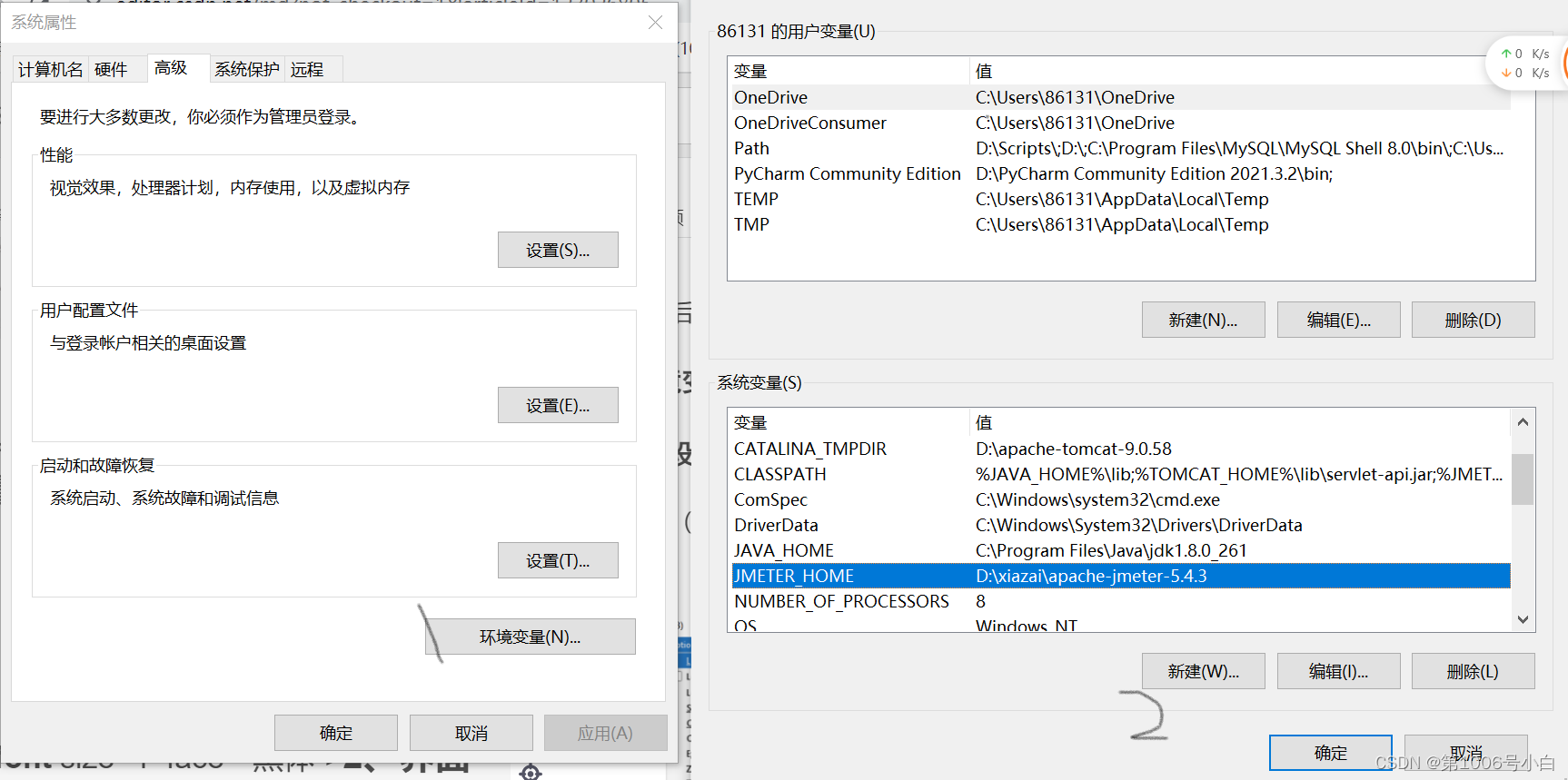
新建变量名:JMETER_HOME
变量值:jmeter解压地址
编辑变量名:CLASSPATH
变量值:%JMETER_HOME%\lib\ext\ApacheJMeter_core.jar;%JMETER_HOME%\lib\jorphan.jar;%JMETER_HOME%\lib/logkit-2.0.jar;
直接复制,最后的分号也要复制,全部点击确定保存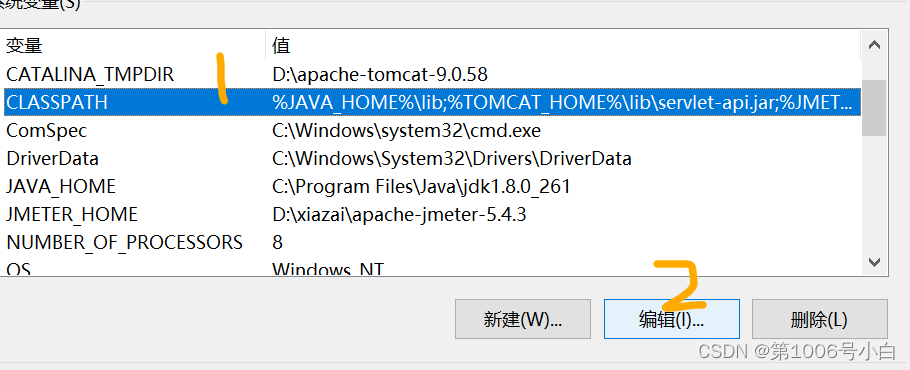
打开jmeter
验证环境变量是否配置成功:运行jmeter里面的bin文件下的jmeter.bat文件,可成功打开jmeter即可;
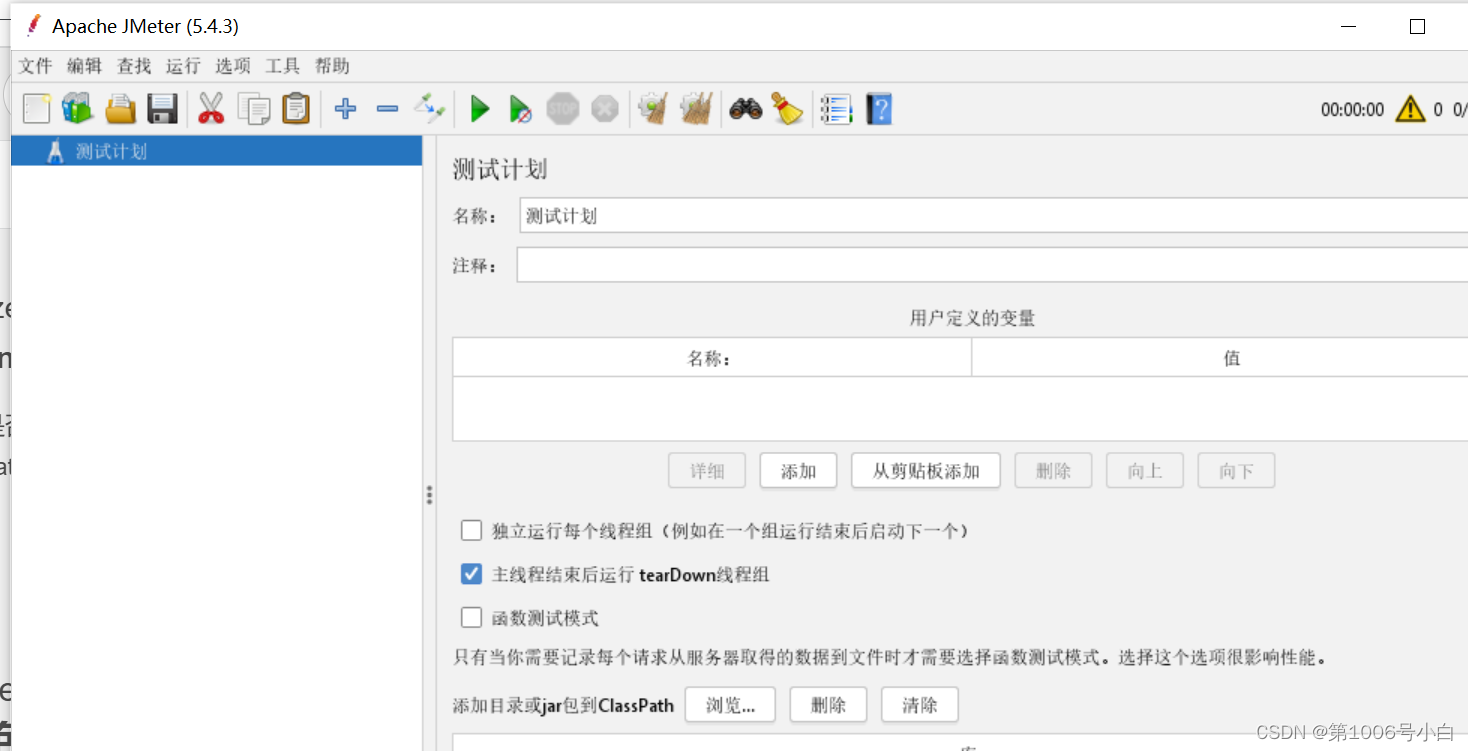
或者w+r,输入cmd,输入jmeter,稍微等一下,就会打开jmeter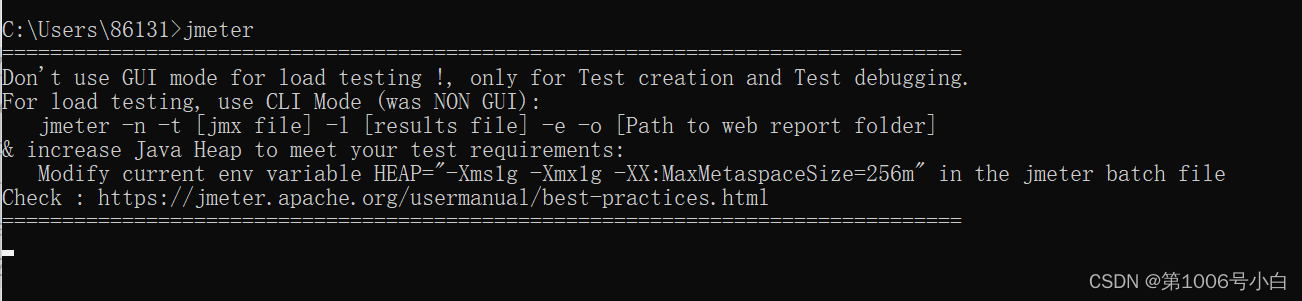
2、界面设置为白色
选择其他(Metal、Nimbus…)也OK,看你自己喜欢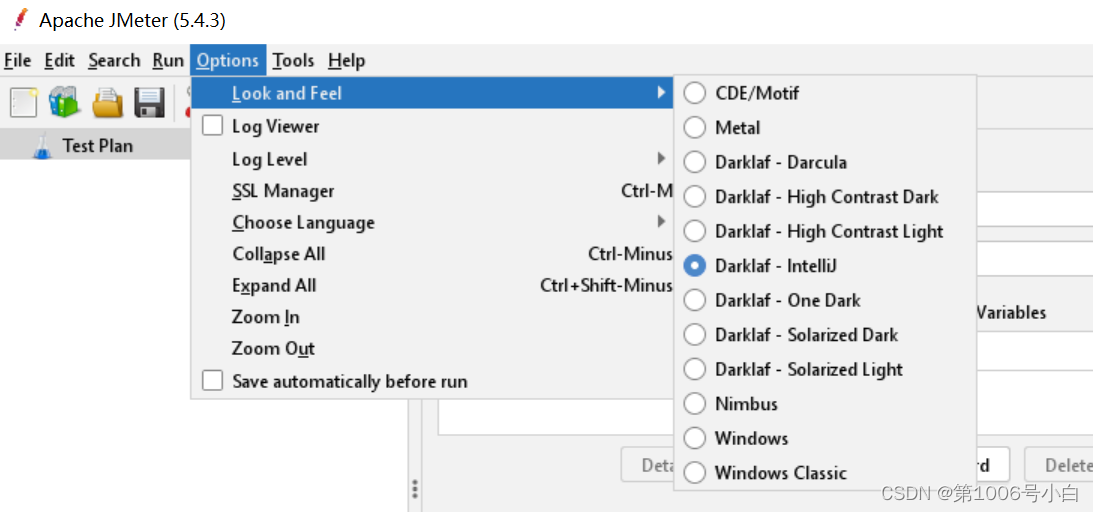
3、设置为中文
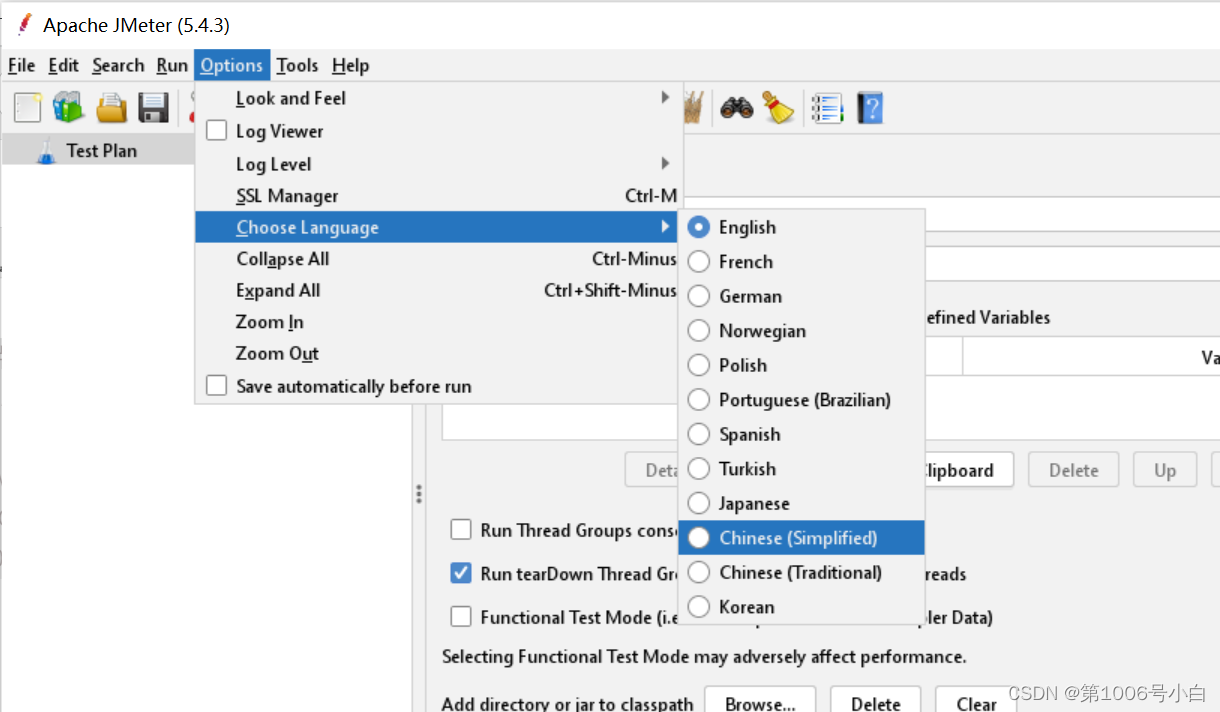
这样操作下次打开依旧会是英文
4、永久性汉化
打开jmeter下的bin目录,找到jmeter.properties配置文件
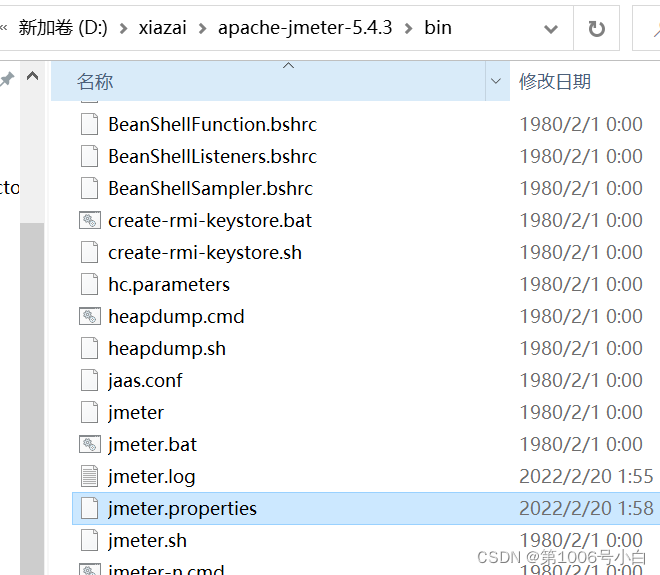
language=zh_CN (要去掉前面的注释符“#”)
重新打开就是中文了
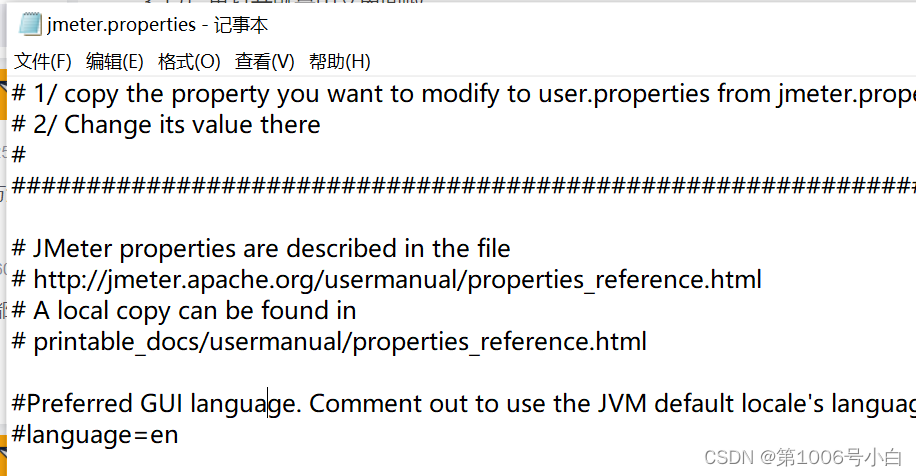
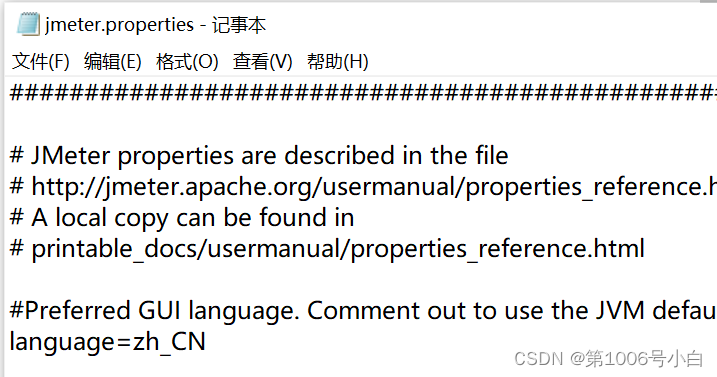
5、避免响应数据包含中文乱码
修改jmeter.properties配置文件,sampleresult.default.encoding=UTF-8(直接用ctrl+f进行搜索)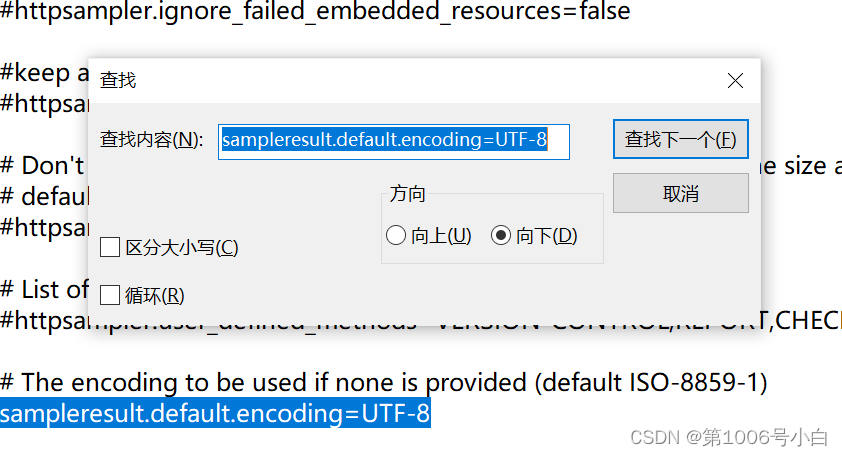
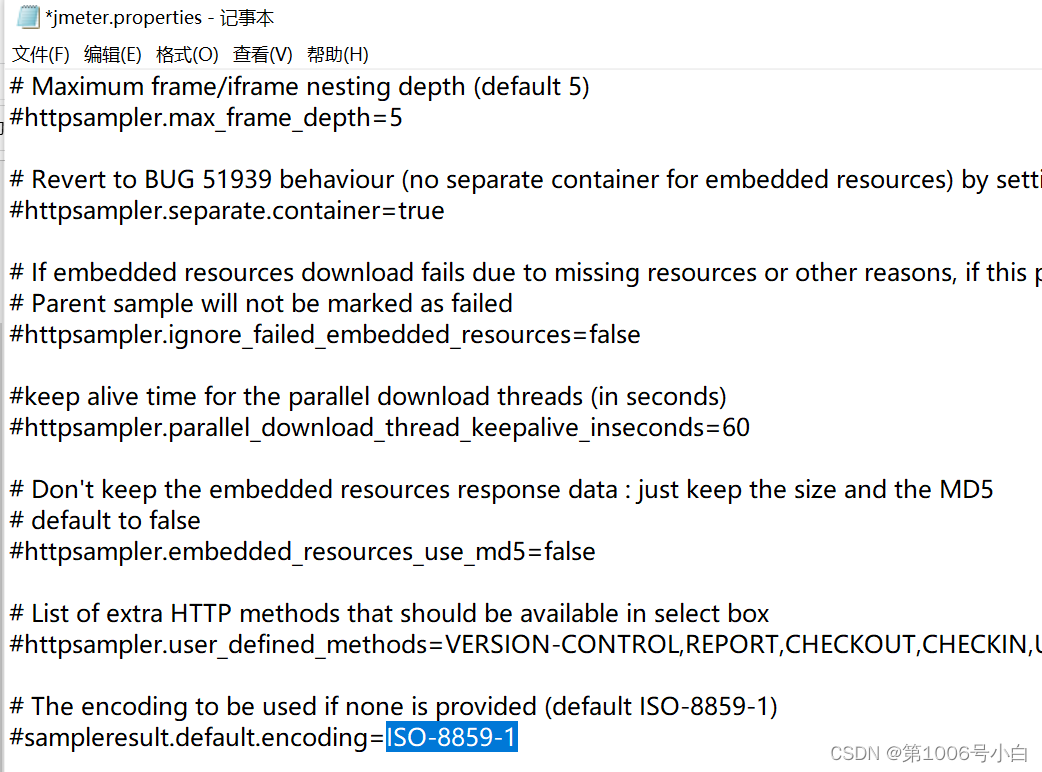
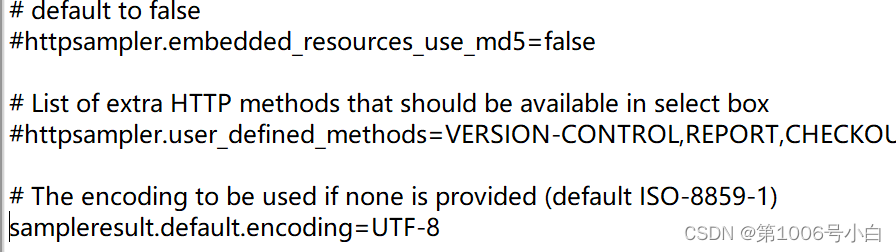
最后重启
版权归原作者 第1006号小白 所有, 如有侵权,请联系我们删除。